Ajouter un lien dans une campagne
Vous pouvez utiliser les blocs de contenu de Mailchimp pour transformer le texte en lien. Apprenez à créer et à mettre en forme des liens de texte dans votre campagne.

Faites le boulot avec un pro
De la formation aux services marketing complets, notre communauté de partenaires peut vous aider à faire avancer les choses.
Lorsque vous envoyez votre campagne par e-mail, vous pouvez inclure un lien de mise à jour de vos préférences dans le corps de votre e-mail. Ce lien permet aux contacts de mettre à jour leurs informations de profil. Les contacts peuvent également s'inscrire ou se désinscrire des groupes que vous avez créés ou choisir la fréquence à laquelle ils souhaitent recevoir des informations de votre part, ce qui peut réduire vos taux de désabonnement. À cette fin, vous ajoutez la balise de fusion *|UPDATE_PROFILE|* à votre campagne par e-mail.
Dans cet article, vous découvrirez quelques façons d'ajouter un lien Update your preferences (Mettre à jour le profil) à vos campagnes par e-mail.
Voici ce qu'il faut savoir avant de commencer ce processus.
Lorsque votre contact cliquera sur le lien Update your preferences (Mettre à jour vos préférences) dans votre campagne par e-mail, une fenêtre contextuelle modale avec un bouton Email Me A Link (Envoyer un lien par e-mail) s'affichera. Lorsque votre contact cliquera sur le bouton, nous lui enverrons un e-mail séparé avec un lien Update your preferences (Mettre à jour vos préférences) . Ce lien redirigera votre contact vers son formulaire de profil ou vers votre centre de préférences pour le remplir et le soumettre. Votre formulaire peut inclure une liste de centres d'intérêt en fonction des groupes que vous avez créés pour vos contacts.
Les instructions pour ajouter un lien de mise à jour de vos préférences à l'aide de l'outil de lien sont légèrement différentes pour les campagnes par e-mail dans le nouveau créateur et dans le créateur hérité.
Pour ajouter un lien Update your preferences (Mettre à jour vos préférences) dans le nouveau créateur, procédez comme suit.


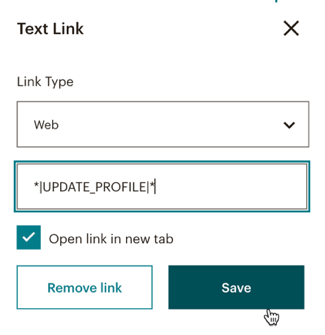
Pour ajouter un lien de mise à jour de vos préférences dans l'ancien créateur, procédez comme suit.

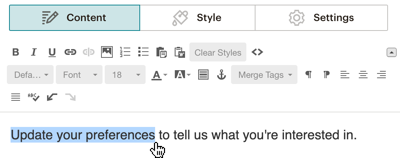
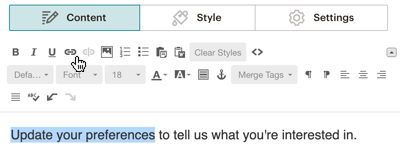
Dans la fenêtre contextuelle modale Insert or Edit Link (Insérer ou modifier le lien) , saisissez ou collez *|UPDATE_PROFILE|* dans le champ Web Address (URL) (Adresse Web) (URL)) et cliquez sur Insert (Insérer).
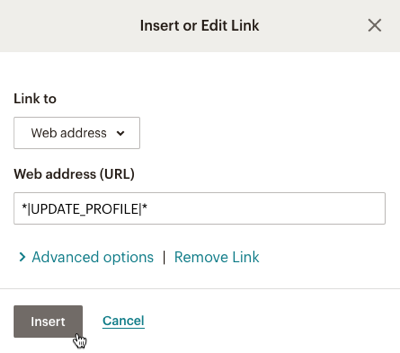
Cliquez sur Advanced options (Options avancées) pour modifier les paramètres facultatifs, comme l'option permettant d'ouvrir le fichier dans une nouvelle fenêtre ou d'appliquer un élément Title Attribute (Attribut de titre) ou CSS Class (Catégorie CSS).
Les instructions pour ajouter un lien Mettre à jour vos préférences à votre code source sont légèrement différentes pour les campagnes par e-mail dans le nouveau créateur et dans l'ancien créateur.
Pour ajouter un lien Update your preferences (Mettre à jour vos préférences) à votre code source dans le nouveau créateur, procédez comme suit.
Cliquez sur un bloc Code , ou cliquez sur un bloc Code et faites-le glisser dans votre mise en page depuis le panneau latéral.
Dans le menu Code , saisissez ou collez :
<a href="\*|UPDATE_PROFILE|*">Update your preferences</a>

Pour ajouter un lien Mettre à jour vos préférences à votre code source dans l'ancien créateur, procédez comme suit.
Dans la section Content (Contenu) du créateur de campagne, cliquez sur Edit (Modifier).
Cliquez sur l'icône Edit (Modifier) dans un bloc de contenu Text (Texte) .

<a href="*|UPDATE_PROFILE|*">Update your preferences</a>
Si vous avez importé une campagne ou un modèle HTML personnalisé, vous pouvez ajouter un lien Mettre à jour (Update your preferences) à votre propre HTML. Tapez ce code où vous voulez que le lien apparaisse.
<a href="*|UPDATE_PROFILE|*">Update your preferences</a>
Lorsque vous modifiez votre campagne en texte brut, saisissez la balise de fusion sous la forme de texte standard. Nous remplirons le lien une fois votre campagne envoyée. Un exemple :
Update your preferences: *|UPDATE_PROFILE|*
Assistance technique

Vous avez une question?
Les utilisateurs payants peuvent se connecter pour accéder à l'assistance par e-mail et chat.
Vous pouvez utiliser les blocs de contenu de Mailchimp pour transformer le texte en lien. Apprenez à créer et à mettre en forme des liens de texte dans votre campagne.
Utilisez les merge tags pour insérer du contenu dynamique, comme les noms ou les titres, dans vos campagnes emailing. Découvrez les merge tags, comment y accéder et comment les créer.